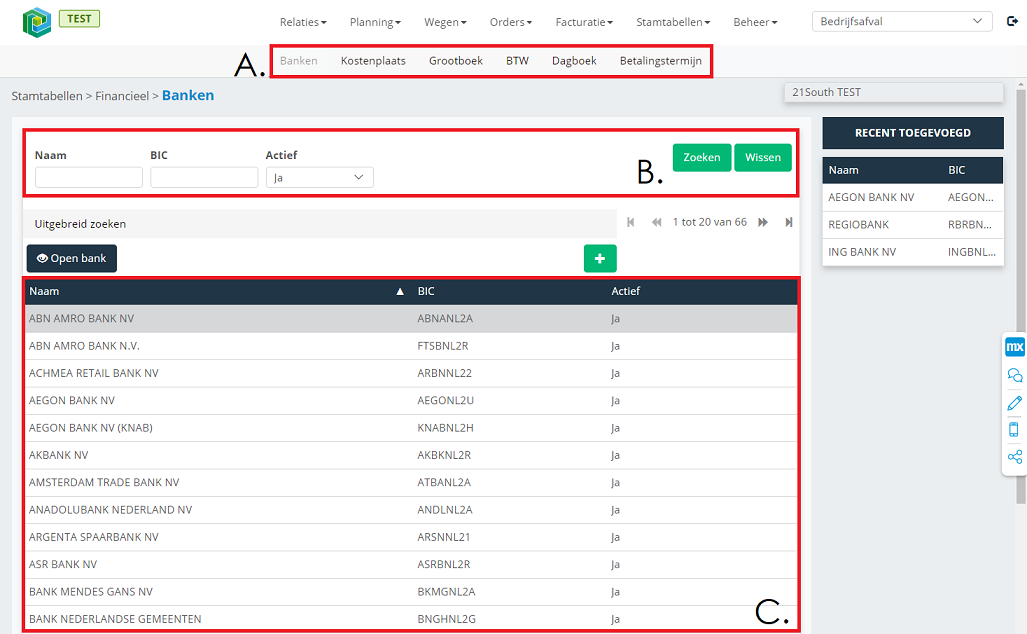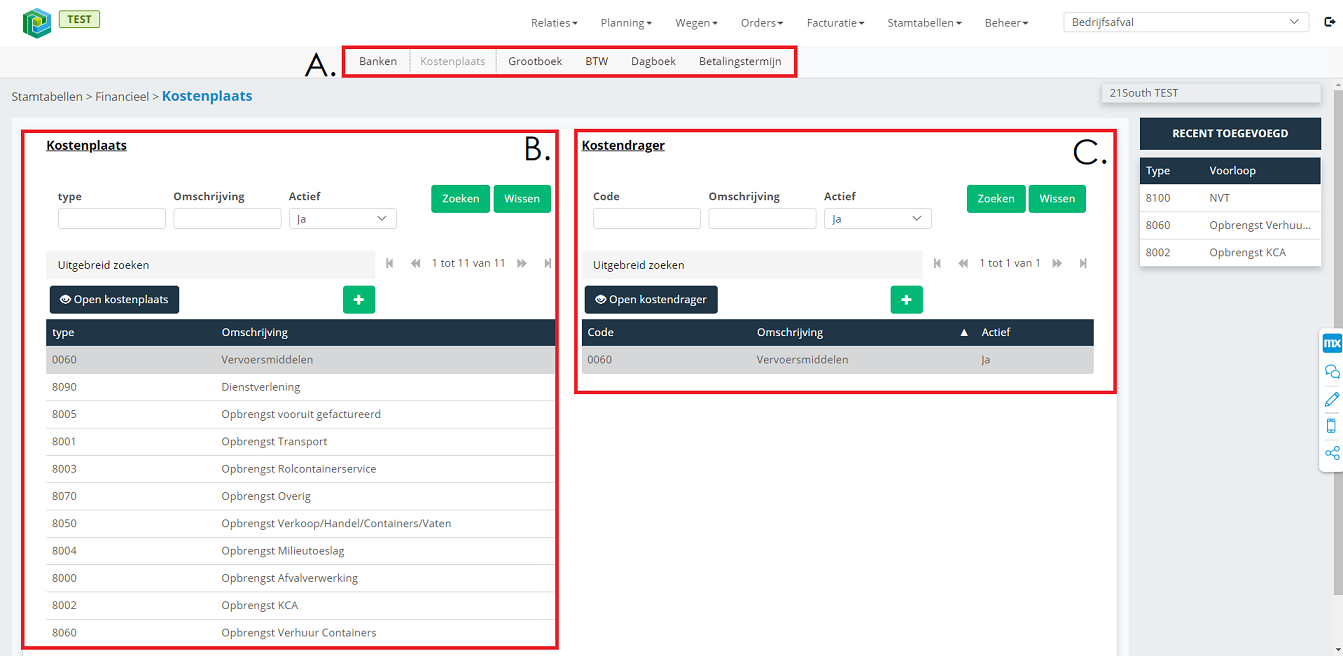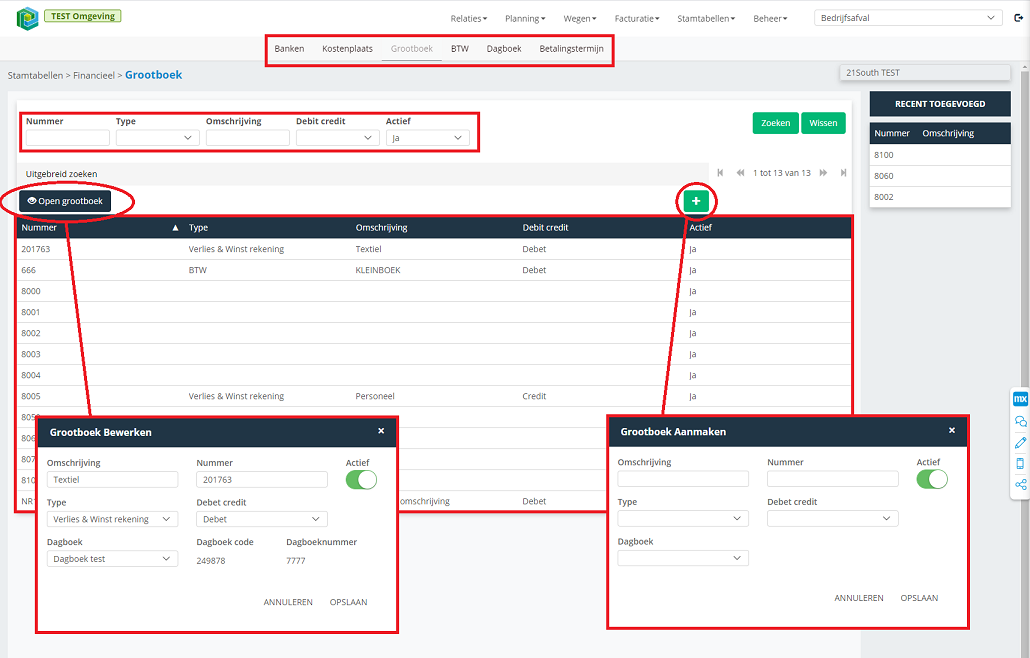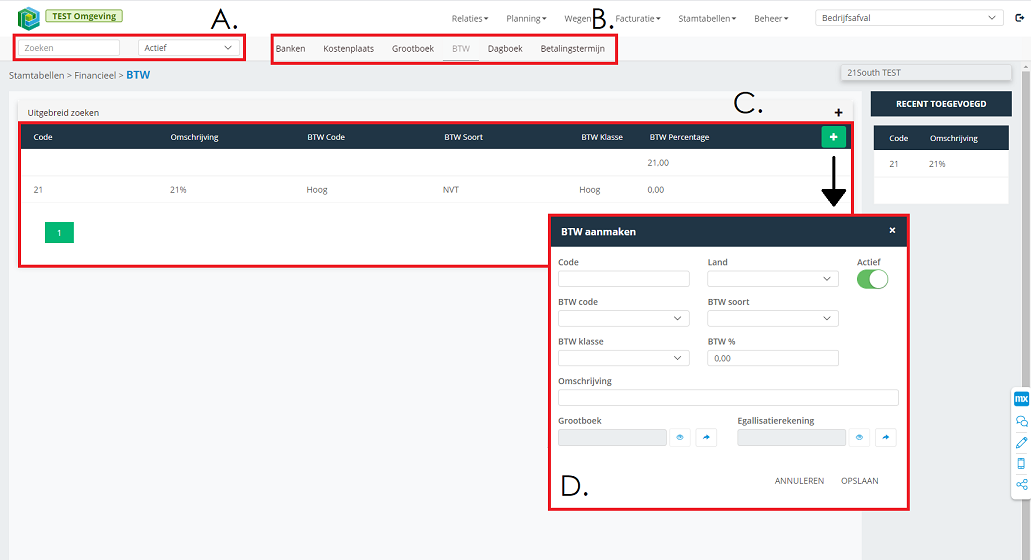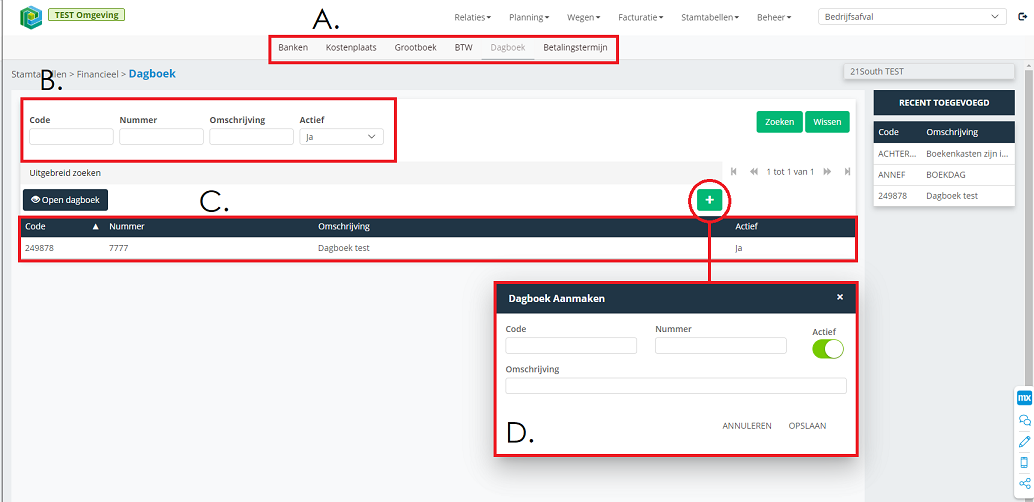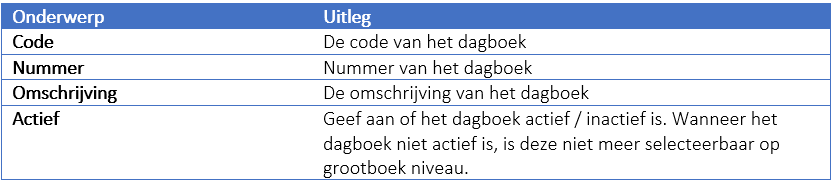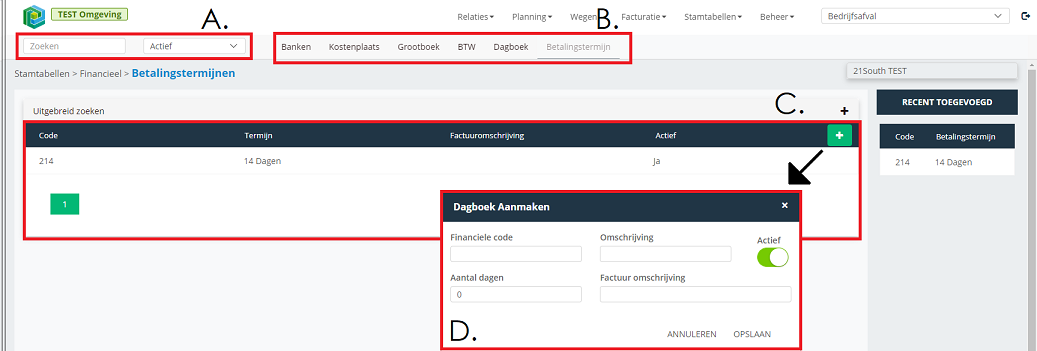Financieel Stamgegevens
Inhoud
Financieel Stamgegevens
Banken
Een lijst met banken. Op dit moment verder nog niet gebruikt binnen de applicatie. Wordt in de toekomst gebruikt om machtigingen op contracten / relaties te voorzien van de juist bank.
- A. De verschillende knoppen om naar de andere financiële stamgegevens te navigeren.
- B. Zoek over de banken heen. Zoekt naar de velden BIC en Naam van de bank. Hier vind je ook een standaard actief/inactief filter. Wanneer je de pagina opent, zal deze altijd op actief staan.
- C. Hier vind je een lijst met alle banken welke zijn aangemaakt op de organisatie. Door te klikken op een bestaande bank in de lijst open je de pagina om deze aan te passen. Door te klikken op het groene plusje rechts bovenin open je de pagina om een nieuwe aan te maken.
Kostenplaats en Kostendrager
In dit scherm kostenplaatsen met daaraan gelinkt de kostendrager(s). Dit wordt gebruikt voor financiële vastlegging en veelal vereist voor een juiste import naar de financiële systemen. Kostenplaats en kostendrager wordt onder andere gebruikt in de volgende schermen:
- Artikel
- Activiteit
- A. De zoek naar kostenplaats. Er wordt gezocht naar de velden Type en Omschrijving. Hier vind je ook een standaard actief/inactief filter. Wanneer je de pagina opent, zal deze altijd op actief staan.
- B. De verschillende knoppen om naar de andere financiële stamgegevens te navigeren.
- C. Overzicht van de kostenplaatsen. De te klikken op de bewerken knop kom je in het bewerken scherm van je de kostenplaats terecht. De groene plus zorgt voor het aanmaken van een nieuwe kostenplaats.
- D. Aan een kostenplaats kunnen 1 of meerdere kostendragers vastzitten. Door een kostenplaats te selecteren in C, zal je de lijst zien van kostendragers in D. Wanneer je op de groene plus knop klik zal je een nieuwe kostendrager aanmaken voor de bij C geselecteerde kostenplaats.
Grootboek
De grootboekstructuur van de organisatie kan je hier terugvinden. Het wordt enkel en alleen gebruikt voor financiële vastlegging (in veel gevallen voor een export naar het boekhoudsysteem toe).
- D. Zoekveld welke zoekt naar de volgende eigenschappen van het grootboek: nummer, omschrijving en type.
- E. De verschillende knoppen om naar de andere financiële stamgegevens te navigeren.
- F. Overzicht van de grootboeken van deze organisatie. Via het groene plusje kan je een nieuwe grootboek maken (D.)
| Onderwerp | Uitleg |
|---|---|
| Omschrijving | De omschrijving van het grootboek. |
| Nummer | Het grootboeknummer. Dit nummer wordt gebruikt in veel
gevallen voor het boekhoudsysteem om te herkennen welk grootboek het is. Ook geeft het nummer vaak een onderverdeling weer van de structuur van het grootboek. |
| Type | Het type grootboek. Er kan gekozen worden uit de volgende types:
• Balansrekening |
| Debit / Credit | Geeft aan of het een Debit of Credit rekening is. |
| Dagboek | Hier kan je aangeven in welk dagboek het grootboek valt.
Deze kunnen opgegeven worden in 1.2.6.5. |
| Actief | Geeft aan of een grootboek actief is of niet. Het niet meer
actief zetten van een grootboek heeft invloed in mogelijke selecties op bijvoorbeeld Artikel en Activiteit. |
BTW
Op deze plek geef je de verschillende BTW niveau’s aan, waarmee je als organisatie werkt. De BTW percentages komen terug op Artikel niveau, en daaruit voort vloeiende bedragen (via contract / planning / orders / facturatie) wordt de BTW berekend.
- A. Zoekveld welke zoekt naar de volgende eigenschappen van het BTW: Code, Soort, Omschrijving en Klasse
- B. De verschillende knoppen om naar de andere financiële stamgegevens te navigeren.
- C. Overzicht van de BTW niveau van deze organisatie. Via het groene plusje kan je een nieuw BTW niveau maken (D.)
Dagboek
Op deze plek geef je de verschillende Dagboeken aan. Dagboeken worden gebruikt op Grootboekniveau en is enkel en alleen van toepassing voor financiële vastlegging richting een boekhoudpakket.
- A. Zoekveld welke zoekt naar de volgende eigenschappen van het dagboek: Code, Nummer, Omschrijving.
- B. De verschillende knoppen om naar de andere financiële stamgegevens te navigeren.
- C. Overzicht van de dagboeken van deze organisatie. Via het groene plusje kan je een nieuw dagboek maken (D.)